XMind Zen 是 XMind 的一个很好的补充,相比之前设计的 UI,这次的全新版本提供了更加现代的使用体验,作为日常使用是非常不错的。你终于不用忍受 Java 版丑陋的界面了。对于一般用户来讲,两年四百大洋的价格有些偏高。和 MindNode 相比,软件可以自定义的东西更多,支持除了思维导图之外的图表。假如你试用后认为这些功能上的差异值得差价,或者你认为 XMind Zen 的模版更加好看,那么可以选择购买。
XMind Zen 作为一个重新设计的新版本,不但具备 XMind 全面的思维导图功能,同时还有重新设计的界面和交互方式。和较先推出的 iOS 版本使用了一样的设计语言,可以通过存储文件在 iCloud Drive 和 iOS 版本配套使用。目前 XMind Zen 已经正式发布,我们来看一下这个新客户端用起来具体如何。
重新设计的界面
XMind Zen 的外观非常清爽,在设计上更符合 macOS 的设计范式。你可以像其他 macOS 程序一样对一个思维导图分支打开检查器,比起 Pro 版本的 XMind,上手难度更低,新手也很容易搞清楚怎么用。
XMind Zen 新加入了大批的思维导图模版,模版的数量和质量都非常不错。与 MindNode 只是来回换颜色不同,由于 XMind Zen 具有更灵活的线条和边框选项,这些模板区别更加明显。
macOS 风格的工具栏提供了比较方便的分支操作。思维导图的分支交互一直有两种方案,一种是通过点工具栏上的按钮,另外一种是在选中分支的时候点击浮动按钮。没有什么优劣之分。不过大多数情况下,还是使用快捷键的情况较多。
软件提供了一批重新绘制的贴纸,不得不说,我觉得比 MindNode 的贴纸更好看。
丰富的自定义选项
XMind Zen 提供许多丰富的自定义选项。例如:
画布选项卡
在上方你可以修改思维导图使用的模版和背景色,下方则可以设置文件内生效的默认版式。
- 线条渐细:在设置了较粗的线条(最大 5px)并开启线条渐细之后,就可以得到如下图的效果。
- 彩虹分支:默认情况下,XMind 的模版中使用的分支颜色都是相同的,看久了可能会觉得有些乏味,这个功能可以给每一个分支换一个颜色。软件提供了几种可以选择的色板。
此外还有一些布局选项:
- 平衡分支:自动在比较空的方向上建立分支。
- 自由布局:可以随处拖动分支,关闭则会将分支放在计算好的位置上。
目前上面两个选项同时开启时会出现一些问题,平衡分支似乎没有把四处拖动的分支加入计算。
最后一个比较强大的功能是设置文件范围内使用的字体,这一选项还可以在软件的偏好设置中修改,作用于所有新建的文件。
样式选项卡
首先软件提供了对几种重要程度标记,其实和手动设置颜色的效果是一样的,只是一种快捷操作。
之后是关键词的样式选项。
举个例子:比如我想把一个用方框样式显示的分支主题修改为线条样式。
首先我需要修改边框为一条直线,并选择实线边框,删掉背景色。如果需要的话再调整一下粗细就可以了。不过比较无奈的是,在你新建分支的时候,新建的分支还是原来的样子。
布局选项也是 XMind 的一大特色,我们知道 XMind 并不只是一款思维导图软件,它还支持一些其他形式的图表,比如鱼骨图等。除了在选择模版的时候选择此类图表,你还可以把这些图无缝衔接在你的思维导图中。
软件还提供了一个外框功能,允许你将一部分思维导图框起来加以强调,外框的颜色会根据模版改变,也可以自定义。
Zen 模式
Zen 模式是该版本的一大特色,看名字也看得出来。这是一个专注工作的全屏模式,启用后会隐藏软件的其他部分,只留下思维导图本身和右上角的三个按钮。
首先是一个计时器,表示你开启 Zen 模式的时间。
第二个是夜间模式,其实相当于是替换了一个暗色的模版,在晚上眼睛会舒服一些。替换之后除了颜色变化,字号也有所加大,我不知道这算是好事还是坏事,因为加大的字号有时候会影响原有的布局,各位使用的过程中可以自己体会一下。
最后一个按钮是退出。
Zen 模式隐藏了自定义选项,让用户只专注于内容而不是修改思维导图的样式。这个想法非常不错,但 MindNode 同样可以实现类似的效果。由于使用了系统的全屏 API,MindNode 在全屏状态下工具栏会默认隐藏,当你把右边的检查器也隐藏的时候,也同样只剩下满屏的图表了。
XMind 主要的优势就是一键切换,但鉴于 MindNode 切换起来也并不麻烦,我对这个功能的必要性我其实是有一点怀疑。但切换夜间模式这个操作我非常喜欢。
与 XMind Pro 功能差别
首先这二者在文件格式的上是完全兼容的,可以交叉使用。
相比于 Pro 版本,该版本:
- 不支持甘特图,也不支持幻灯片展示。
- 不能给分支添加录音和任务复选框。
- 不支持批注。
- 没有 Xmind Pro 中的拼写检查功能。
这些是我目前发现的差别,这与 XMind Zen 的产品定位有关,适当的省去了一些高级功能。但是大纲功能的缺失是我觉得不太能接受的,希望后期能够加入。
不过在这次的新版本中 XMind Zen 加入了对 Markdown 的支持,对于会用 Markdown 来对思维导图中文字进行编辑的用户非常友好,可以节省很多时间。
XMind Zen绿色便携版说明:
by 果核剥壳
1、基于官网最新版本破解
2、破解授权,移除验证,去除试用提示
3、能正常导出图片无水印,导出 word 等高级功能
ps【PDF 导出有水印,暂时没有研究出来 PDF 水印是怎么加上去的】
4、绿色制作,打开即用,
5、要卸载请使用根目录下 “卸载. bat”
破解说明
1、首先安装XMind ZEN后彻底退出程序;
2、把Crack文件夹里面的整个resources文件夹复制替换覆盖到软件的安装目录;
3、OK破解成功了尽情的使用吧;
注意:此补丁去除了右上角的立即激活提示及破解功能限制,点击查看菜单里面的还是会有提示激活,不影响使用。
注意:此补丁仅仅用于XMind ZEN 版软件不可升级,否则破解失效,建议把软件的主程序加入到系统防火墙里面屏蔽联网。
XMind ZEN 2020 简体中文绿色便携版下载地址:
城通网盘:https://waruanfou.pipipan.com/dir/12480284-32703862-bd1e85/
百度网盘:https://pan.baidu.com/s/1FnTHytH602X46jqxvEjGng 提取码: c2gd
 423下载站
423下载站
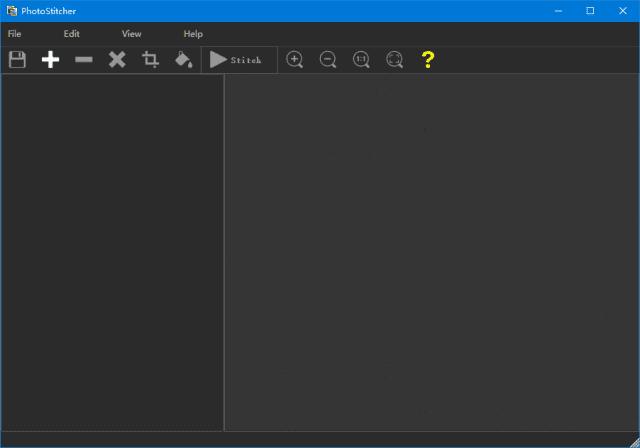
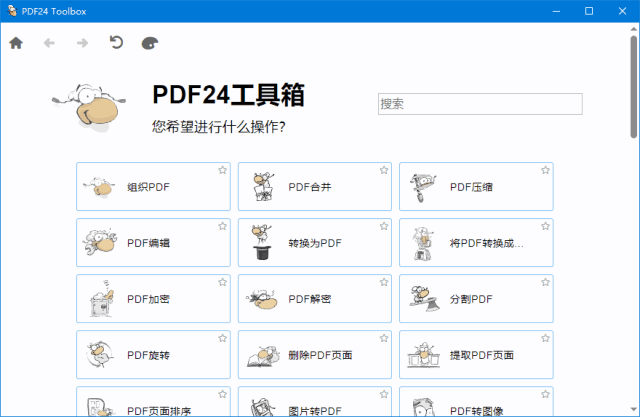



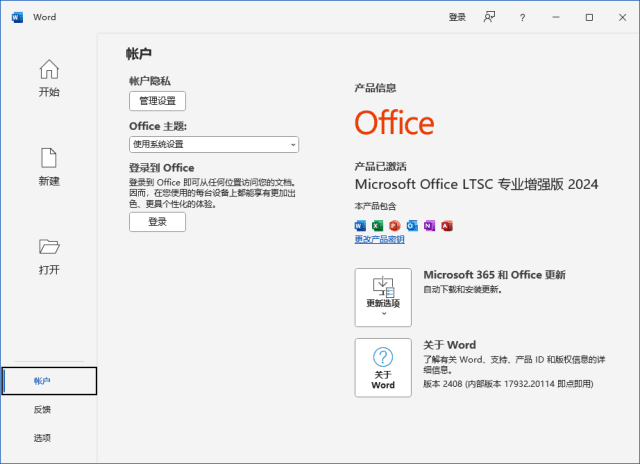

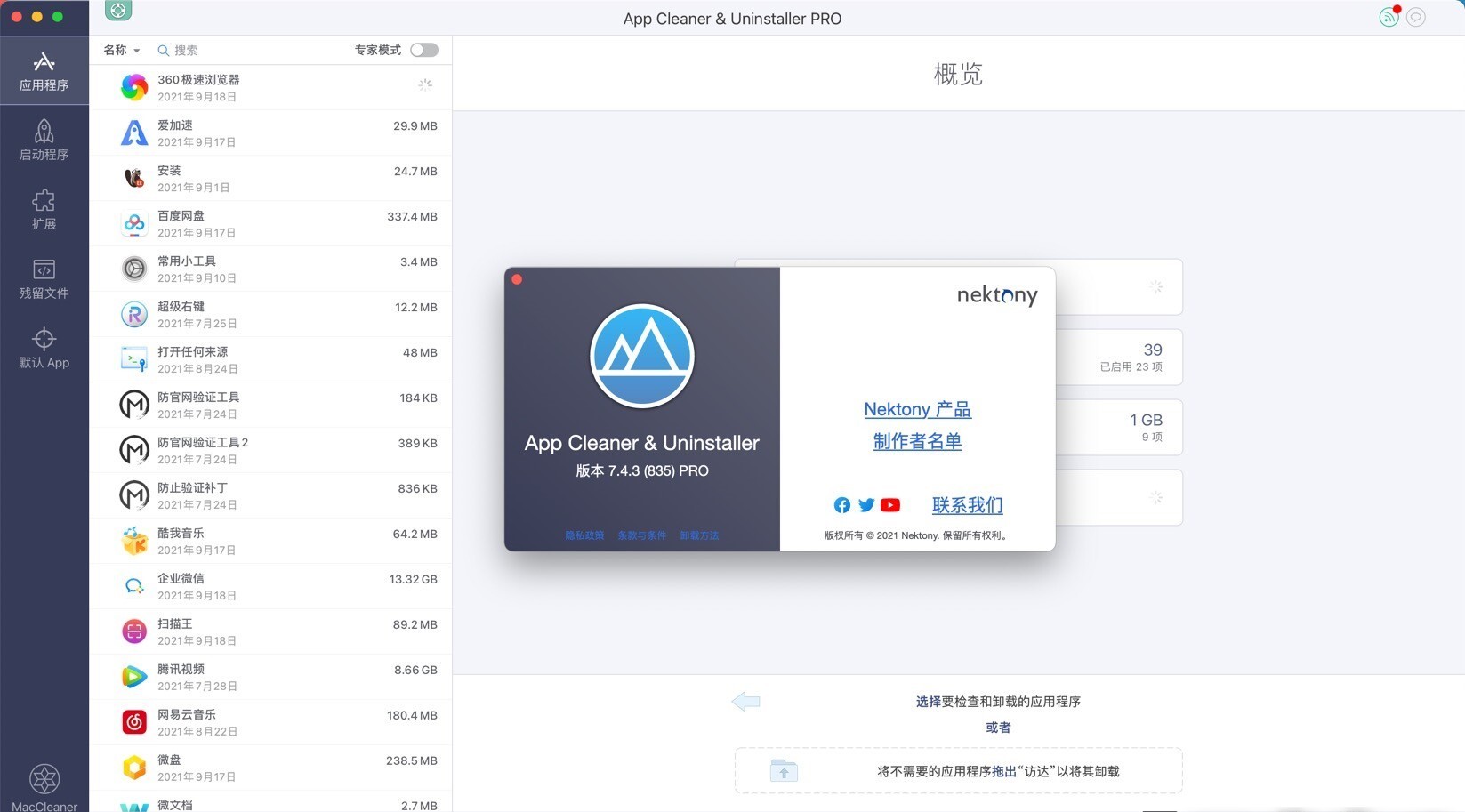







评论前必须登录!
立即登录 注册